ubuntu16.04在英文状态下安装中文语言包的过程(法一:图形界面的方式) 以及 安装中文语言包后无法选择汉语问题的解决 以及 安装搜狗中文输入法的方法
Posted haha
tags:
篇首语:本文由小常识网(cha138.com)小编为大家整理,主要介绍了ubuntu16.04在英文状态下安装中文语言包的过程(法一:图形界面的方式) 以及 安装中文语言包后无法选择汉语问题的解决 以及 安装搜狗中文输入法的方法相关的知识,希望对你有一定的参考价值。
1、笔记本安装的ubuntu是桌面的,安装语言包非常方便,桌面版本选择 齿轮 --> System --> System Settings... --> Language Support 再选择中文语言包安装。如下下图所示:


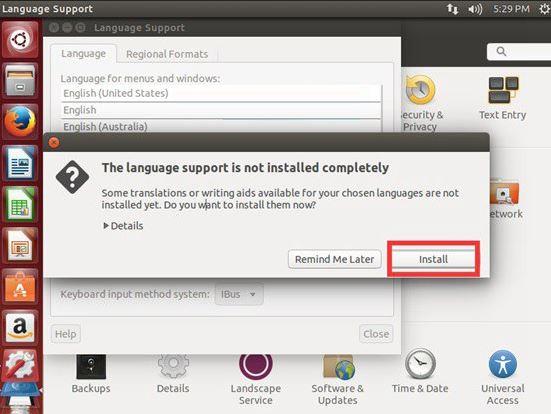
2、完成设置后点击【Install/Remove Language】,在弹出的窗口找到【Chinese(simplified)】,最后点击【Apply】。如下图所示:

3、安装Ubuntu语言包过程中可能要输入密码,输入后确定即可。如下图所示:
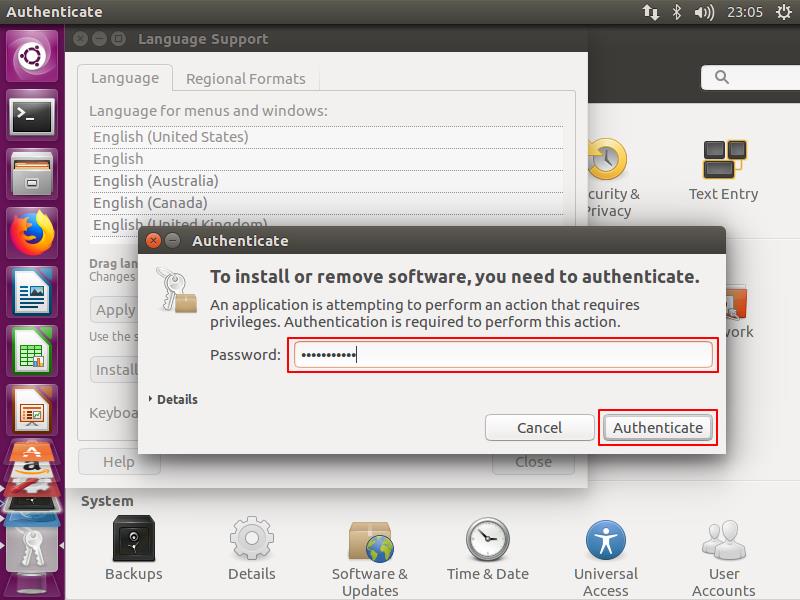
4、安装完中文语言包后,虽然里面有了汉语(中国),但是是灰色的。会发现安装的语言包后无法选择汉语。如下图所示:

5、解决方法:用鼠标点中“汉语(中国)”,将其拖动到顶端即可。这时汉语就高亮了,如果拖到顶端无效果,重启即可。

6、安装Ubuntu语言包过程中可能要输入密码,输入后确定即可。如下图所示:

7、稍等片刻即可。若等待时间比较长,请退出并重启系统即可。
知道此法可行,要改就改的彻底,将语言的地区格式也改为汉语(中国),并应用到整个系统,如下图所示:

8、更改完毕后,重启即可。
整个安装过程的几点说明:
1.Ubuntu设置中文语言后,需要关闭ubuntu,重启打开之后才会生效为中文。
2.安装Ubuntu中文语言包过程中可能要输入密码,输入后确定即可。
3.由于第四步操作需要下载中文语言包,因此安装Ubuntu语言必须联网。
以上是关于ubuntu16.04在英文状态下安装中文语言包的过程(法一:图形界面的方式) 以及 安装中文语言包后无法选择汉语问题的解决 以及 安装搜狗中文输入法的方法的主要内容,如果未能解决你的问题,请参考以下文章